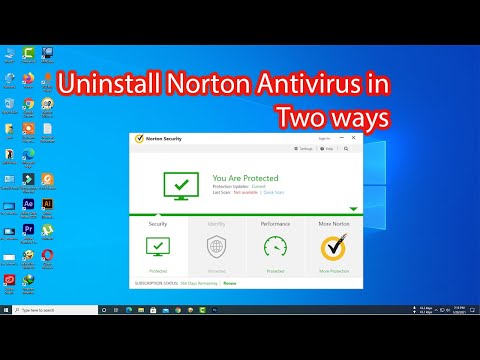Jednou z funkcií Steam v systéme Windows je, že vám umožňuje pridávať hry manuálne, ale je obmedzená na hry založené na EXE, ktoré nie sú stiahnuté z obchodu Microsoft Store. Teraz, že Microsoft / Windows Store je jedným z hlavných zdrojov pre hry, malo by byť zmysluplné pridať tieto hry aj do Steamu. Neexistuje však žiadna priama podpora pre hry nainštalované z obchodu.
Pridajte herné aplikácie Windows Store Store do Steam
V tomto príspevku zdieľam trik, ktorý vám to umožňuje. Než začneme, uistite sa, že ste hru nainštalovali na Windows PC - a tu používam Age of Empires ako príklad. Nezabudnite, že na to budete potrebovať administrátorské privilégiá.
Vyhľadajte Windows UWP Game
Hry a aplikácie nainštalované z obchodu sú dostupné ako balík. Najprv ju musíme nájsť. Cesta by sa mala podobať nižšie:
C:UsersAppDataLocalPackages
Môžete tiež zadať %dáta aplikácie% v riadku Spustiť a potom sa vráťte späť o krok, ak chcete nájsť miestna priečinka a potom vstúpte do balíčkov.
Teraz hľadať balík hier. Ak je to ťažké, môžete vyhľadávať podľa názvu hry. pre Doba impérií priečinok je pomenovaný ako Microsoft.MSDallas_8wexxxxxxx.

Vyhľadajte manifest hry pre hru
Ďalej budeme pristupovať k skrytej zložke, ktorá obsahuje všetky hry a aplikácie. Zvyčajne sa nachádza na adrese C: Program Files WindowsApps OR
Keď ste vo vnútri, vyhľadajte priečinok s rovnakým názvom, ktorý sme našli vyššie. V tomto prípade bude Microsoft.MSDallas_8wexxxxxxx.”

Ďalej nájdite AppxManifest.xml súbor v priečinku a otvorte textový editor. Navrhoval by som používať program Poznámkový blok a nezabudnite nič upravovať a uložiť.
- Nájdite túto značku v súbore. “
- Skopírujte ID aplikácie, ktorá je v tomto prípade iba aplikáciou. Všimnite si to na samostatnom poznámkovom bloku a pamätajte si ho.

Pre Age of Empires bude balík Microsoft.MSDallas_1.3.5292.2_x64_8wekyb3d8bbwe a AppId bude App.
Takže reťazec sa stane:
shell:AppsFolderMicrosoft.MSDallas_1.3.5292.2_x64_8wekyb3d8bbwe!App
Pridať do služby Steam
Tu je miesto, kde budeme vytrhnúť Steam. Pridajte akýkoľvek program EXE ako Windows Explorer alebo Chrome do knižnice hier. Keď je v zozname, kliknite pravým tlačidlom na danú aplikáciu a vyberte položku Vlastnosti.

Odstráňte všetko od Začínať o a prepísať text, ktorý sme vytvorili v sekcii Cieľ.
V našom prípade to bude App AppsFolder Microsoft.MSDallas_1.3.5292.2_x64_8wekyb3d8bbwe: shell!.
Názov môžete tiež premenovať na názov hry.

Existuje však niekoľko nevýhod. Nezískate tu plné funkcie funkcie Steam, ktoré sa týkajú Steamu, napríklad podpora VR. Takže neuvidíte žiadne informácie od Steamu, ako vidíte v iných hrách, ktoré ste stiahli odtiaľ - ale Steam sa vám podarí spustiť hru a vo väčšine prípadov bude k dispozícii prekrytie v hre.